怎样解决打开word弹出宏的错误提示对话框的问题
1、单击左下角的“开始”菜单,单击“控制面板”
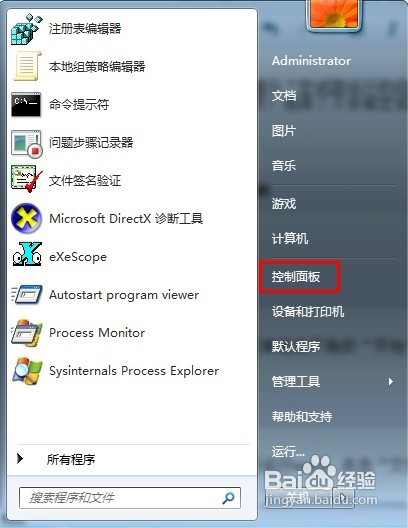
2、在控制面板里双击“程序和功能”选项
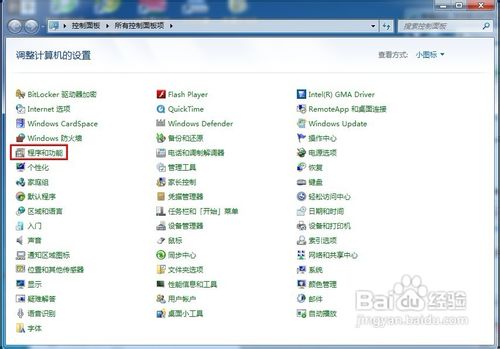
3、卸载或更改程序列表中右击Microsoft office,单击“更改”按钮
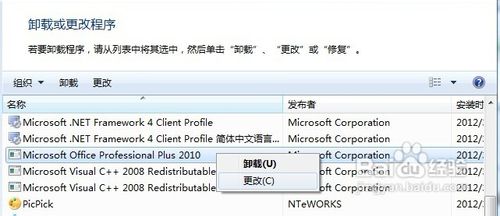
4、弹出的更改Microsoft Office的安装对话框选中“添加或删除功能”,点击“继续”
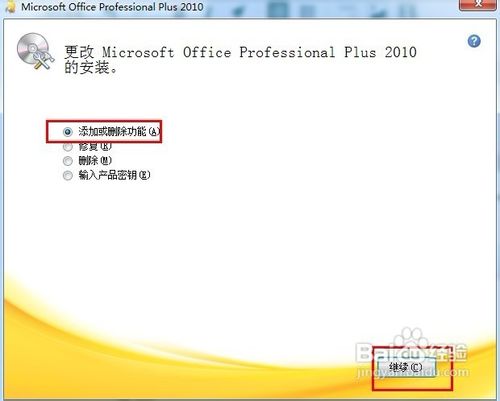
5、在安装选项下展开“Office 共享功能”
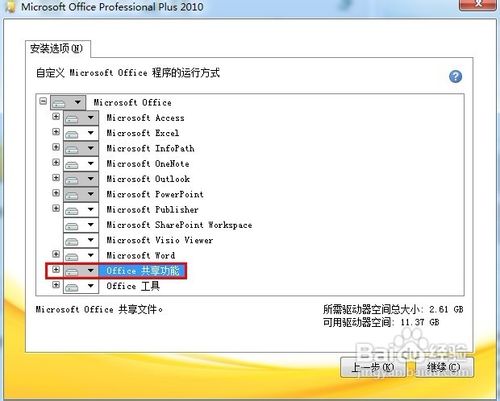
6、点击“VBA 工程的数字证书”和“Visual Basic for Applications”前面的按钮,选择“从本机运行”,点击“继续”,最后等待安装完成即可
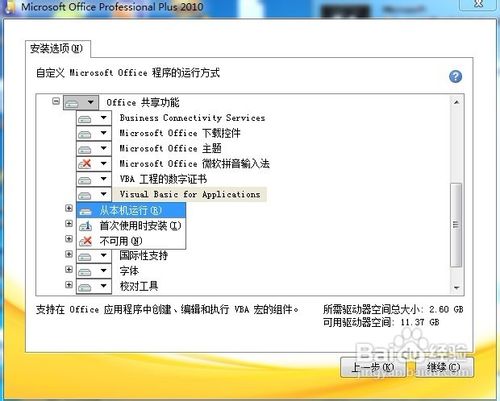
1、运行word,点击“文件”——“选项”
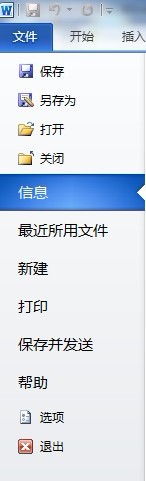
2、在左侧栏中选中“加载项”,点击右边窗口的“转到”按钮
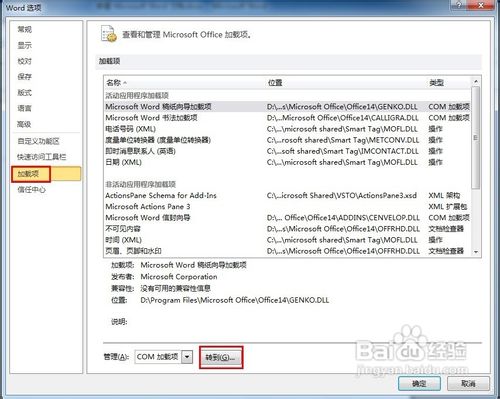
3、将可用加载项列表中的所有勾去掉,单击“确定”
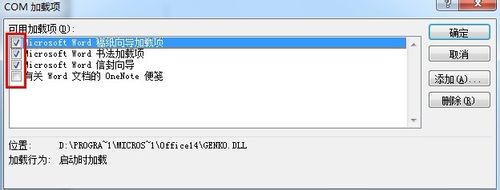
1、打开word,点击“文件”,弹出的菜单点击“选项”
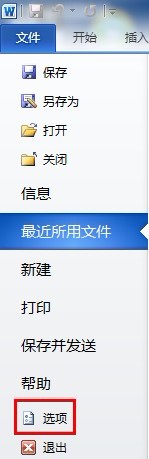
2、弹出的word 选项界面单击左侧栏中的“信任中心”,并单击右边窗口的“信任中心设置”
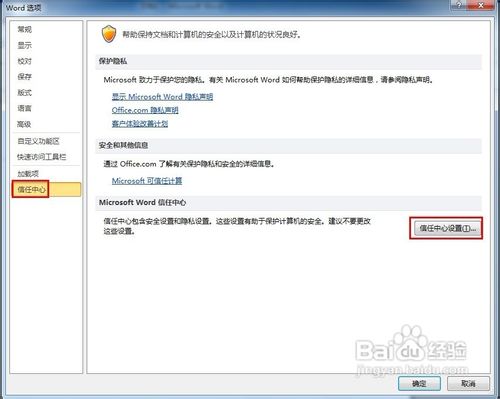
3、进入“宏设置”选项,选择“禁用所有宏,并且不通知”,并在开发人员宏设置勾选“信任对VBA工程对象模型的访问”,单击“确定”按钮使修改生效
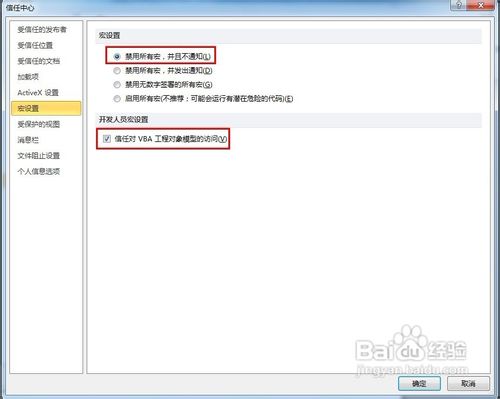
1、单击左下角的“开始”菜单,单击“运行”命令
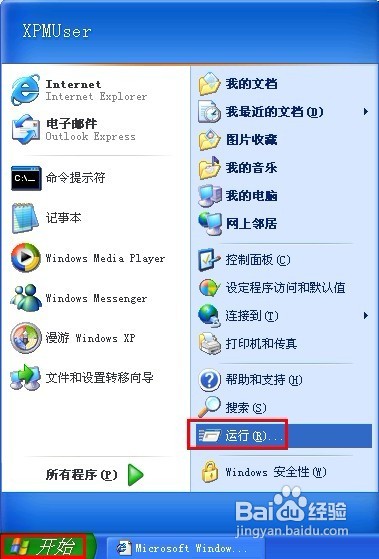
2、在运行对话框中键入以下路径,单击“确定”
%USERPROFILE%\Application Data\Microsoft\Word\STARTUP
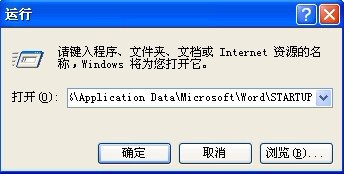
3、在打开的文件夹窗口中删除里面所有模板文档
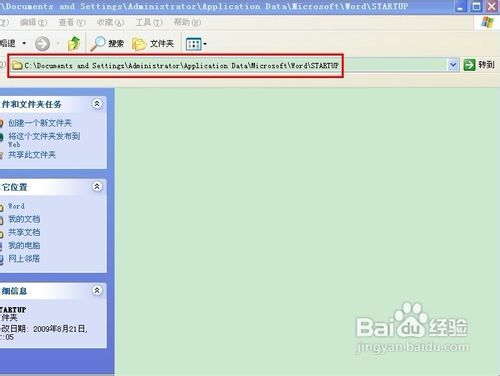
4、然后运行word,点击“工具”——“宏”——“安全性”,弹出的界面切换到“可靠发行商”选项卡,将下放框中的勾全部去掉,并将宏安全性改为最高。
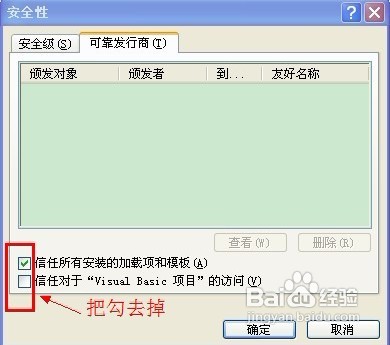
声明:本网站引用、摘录或转载内容仅供网站访问者交流或参考,不代表本站立场,如存在版权或非法内容,请联系站长删除,联系邮箱:site.kefu@qq.com。
阅读量:54
阅读量:54
阅读量:78
阅读量:99
阅读量:87